소개
이 문서에서는 온프레미스 디바이스를 Cisco Webex 클라우드 서비스에 연결하도록 "Webex Edge for Devices" 기능을 구성하는 방법에 대해 설명합니다.
사전 요구 사항
요구 사항
다음 주제에 대한 지식을 보유하고 있으면 유용합니다.
- Cisco 비디오 장치에 대한 지식
- CUCM 지식
- 컨트롤 허브에 대한 지식
사용되는 구성 요소
이 문서의 정보는 다음 소프트웨어 및 하드웨어 버전을 기반으로 합니다.
- 소프트웨어 버전 CE9.15 이상 및 Room OS
- Unified CM 버전 11.5(1) SU3 또는 12.5(1) 이상 버전 12.0(1)이 있는 경우 Expressway 등록 디바이스에 대해 설명된 방법을 따르십시오.
이 문서의 정보는 특정 랩 환경의 디바이스를 토대로 작성되었습니다. 이 문서에 사용된 모든 디바이스는 초기화된(기본) 컨피그레이션으로 시작되었습니다. 현재 네트워크가 작동 중인 경우 모든 명령의 잠재적인 영향을 미리 숙지하시기 바랍니다.
배경 정보
이 문서에 제공된 정보에는 특정 요구 사항이 있습니다.
- 강력한 암호화를 지원하는 CE 소프트웨어가 필요합니다.
- SX 및 MX Series의 경우, Cisco에서 암호화를 내보내도록 제한된 국가를 제외하고 요청 시 암호화 키를 얻을 수 있습니다. 키를 얻으려면 Cisco 라이센스 담당자에게 문의하십시오.
- HTTPS 연결은 Expressway Device Connector 도구의 디바이스에 필요합니다.
- 제어 허브 관리자 액세스가 필요합니다.
- Cisco Collaboration Flex Plan이 필요합니다.
- Cisco Webex WDC(Device Connector)를 사용해야 합니다.
- *.identrust.com은 인증서 확인을 위해 허용되어야 합니다.
- 보드, 데스크 및 Room Series 장치의 경우, 암호화 키가 사전 설치되어 있으므로 나중에 추가할 수 없습니다. DX70 및 DX80 디바이스는 기본적으로 암호화 키를 사용할 수 있습니다.
- Unified CM 또는 Expressway 등록이 필요합니다.
방화벽 포트 및 컨피그레이션
미디어가 Webex 클라우드를 통과하지 않더라도(Webex 최적화 환경이 활성화되지 않은 경우) 완전히 클라우드 등록된 디바이스에 적용되는 것과 동일한 방화벽 구성을 활성화해야 합니다. 미디어 및 네트워크 요구 사항에 대한 자세한 내용은 Network Requirements for Webex Services 문서를 참조하십시오.
제한 사항
Webex Edge for Devices를 통해 연결된 디바이스에서 하이브리드 캘린더를 활성화할 경우 해당 디바이스에서 TMS 캘린더가 비활성화됩니다. 한 번에 하나의 캘린더 소스만 지원되기 때문입니다.
디바이스를 Webex Edge for Devices에 처음 연결할 경우 해당 디바이스는 공유 모드 디바이스로 등록됩니다. 디바이스를 연결한 후 디바이스와 사용자를 연결할 수 있습니다.
방화벽 컨피그레이션: https://help.webex.com/en-us/article/WBX000028782/Network-Requirements-for-Webex-Services#id_134132
구성
Control Hub에서 Cisco WDC를 다운로드하여 설치합니다. 또는 온프레미스 디바이스를 Webex 클라우드에 온보딩하거나 연결하려면 Webex Control Hub에서 WDC 데스크톱 애플리케이션을 다운로드하거나 다음 링크 중 하나를 사용합니다.
https://admin.webex.com의 사용자 보기에서 다음으로 이동합니다. Devices 및 선택 Resources 디바이스 커넥터 도구에 대한 링크를 찾습니다.
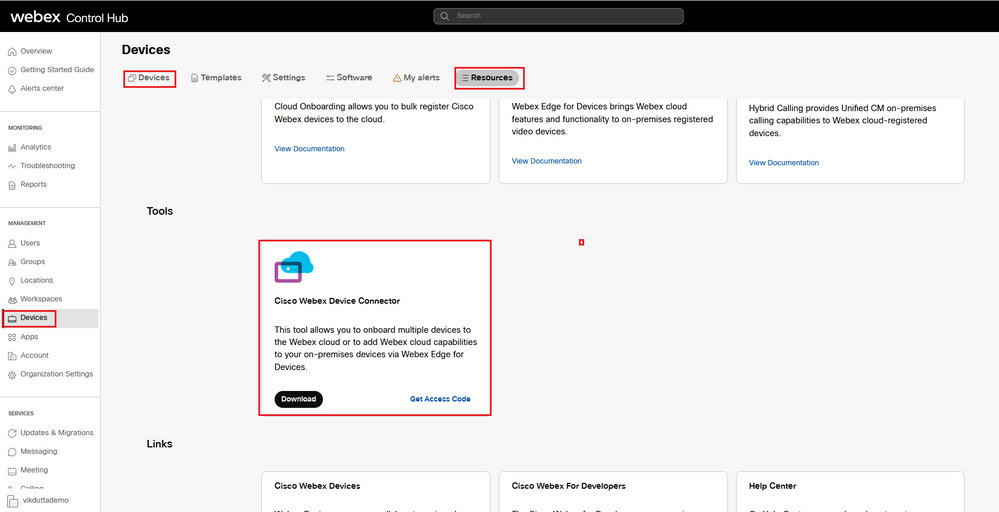
시스템(Windows 또는 Mac)에 WDC 장치 커넥터를 설치합니다.
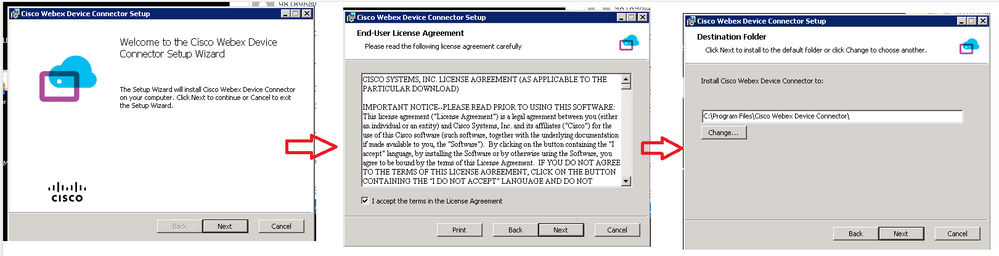
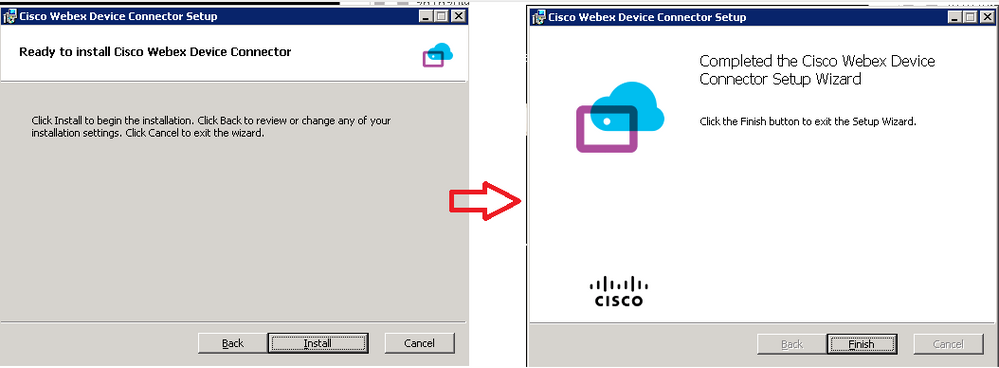
Device Connector 툴을 설치한 후 Control Hub 사용자 이름 및 비밀번호를 사용하여 Webex 디바이스 커넥터에 로그인해야 합니다.
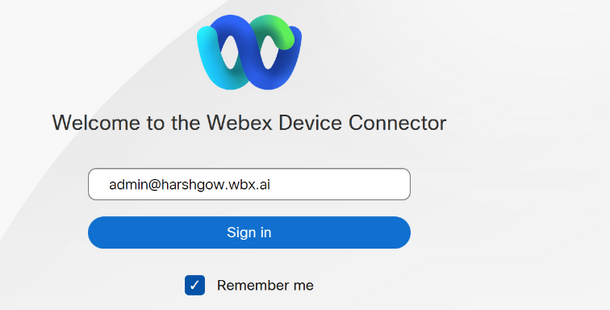
선택 I want cloud features for my on-premises registered devices 을 클릭하고 Link devices registered with Cisco Unified Communications Manager 그림에 표시된 것과 같습니다.
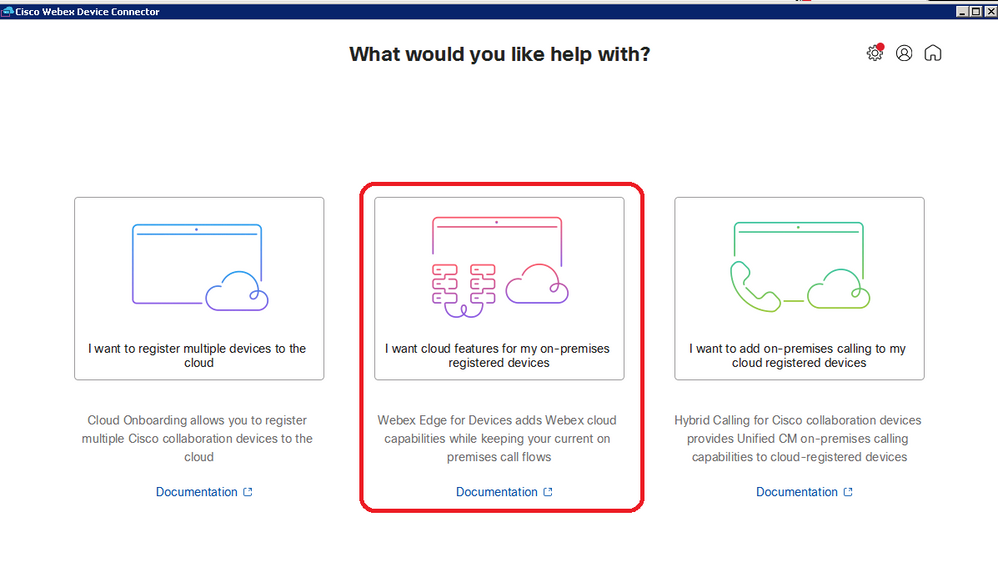
요구 사항 녹색 상자를 읽고 CUCM에서 디바이스를 가져오도록 선택합니다.
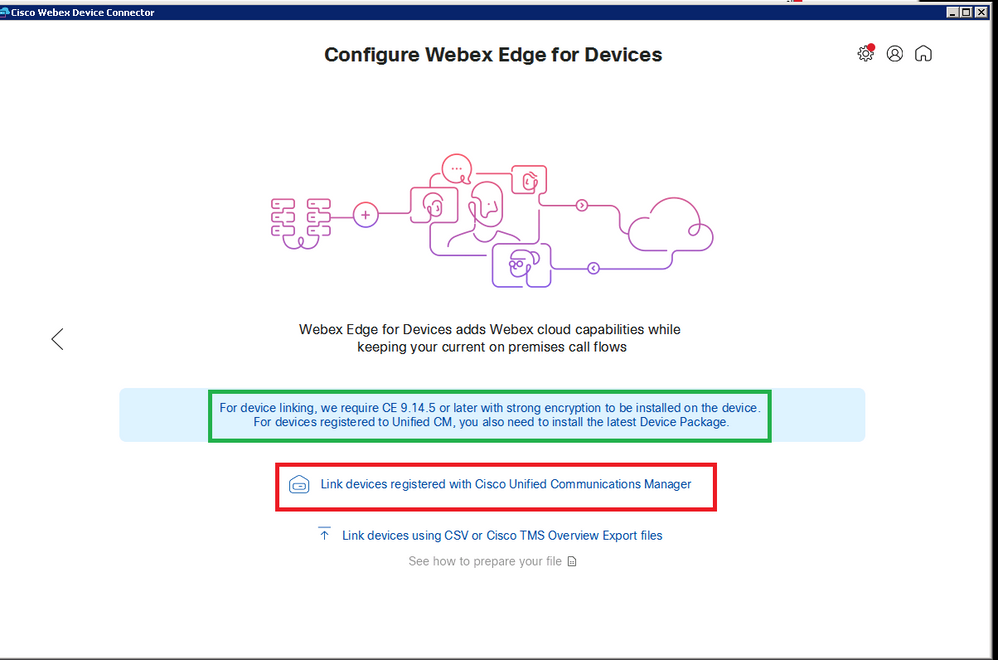
Unified CM의 호스트, 사용자 이름(표준 AXL API 액세스 사용자 이름) 및 비밀번호를 입력하고 Connect . 공개적으로 서명된 인증서가 있는 Unified CM이 있는 경우 인증서가 유효한지 확인하거나 Proceed 인증서의 유효성 검사 없이
디바이스 커넥터는 Unified CM에서 구성된 디바이스의 이름과 설명을 검색합니다. Contact Info Name(연락처 정보 이름)은 디바이스가 연결된 Workspace의 이름이 됩니다. 설정된 연락처 정보 이름이 없으면 시스템 장치 이름 또는 MAC 주소가 사용됩니다.
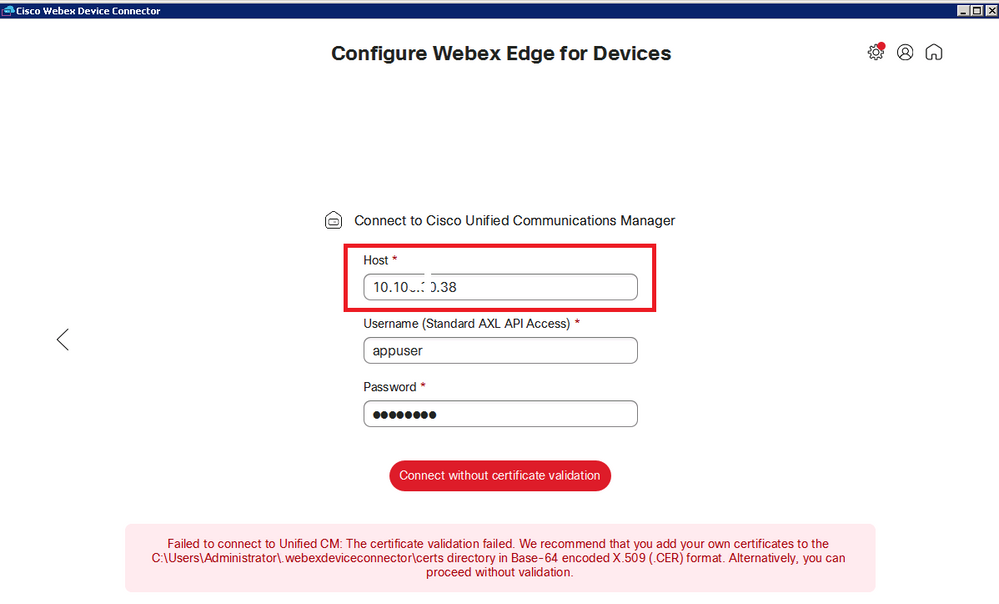
CUCM에 연결하면 이제 모든 디바이스 정보가 CUCM의 Webex 디바이스 커넥터에 의해 당겨지고 링크될 준비가 됩니다.
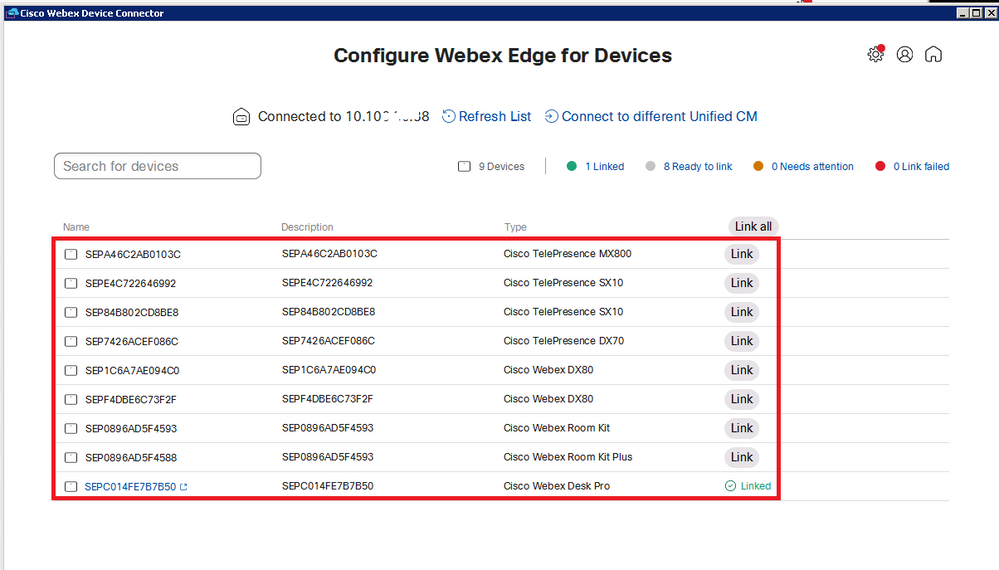
클릭 Link All 나열된 모든 디바이스를 연결합니다. 개별 디바이스를 연결하려면 Link 버튼 옆에 있습니다.
장치 커넥터가 장치 정보를 Webex 조직으로 전송하면 Webex Identity Service가 모든 장치에 대한 활성화 코드를 생성합니다. Unified CM은 활성화 코드를 디바이스에 적용하고 디바이스 링크를 Webex 조직에 적용합니다.
디바이스가 Cisco Webex 클라우드 서비스에 연결된 경우 디바이스 이름을 클릭하여 Control Hub에서 직접 디바이스 페이지를 열 수 있습니다.
디바이스가 Link Pending 아직 연결되지 않았습니다. 활성화 코드는 Unified CM에서 프로비저닝됩니다. 시스템은 활성화 코드가 만료될 때까지 7일 동안 디바이스에 연결을 시도합니다. 해당 시간에 사용 가능한 디바이스라면 연결됩니다.
엔드포인트별 컨피그레이션:
이 이미지에 표시된 대로 CUCM을 통해 엔드포인트를 등록하고 프로비저닝할 수 있습니다.
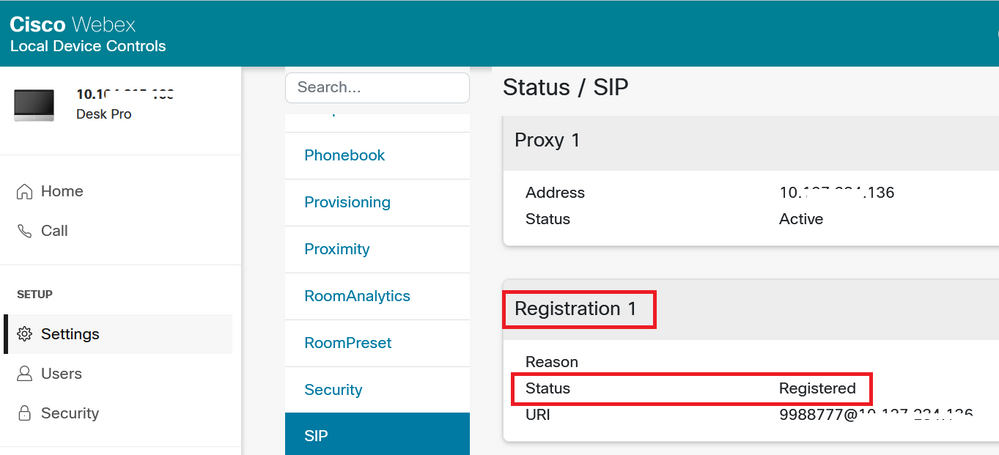
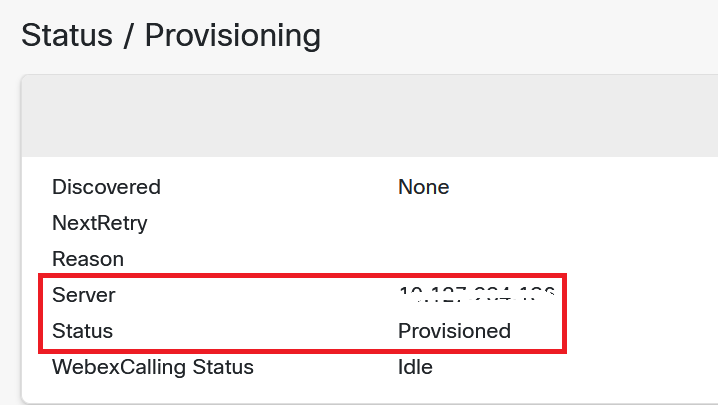
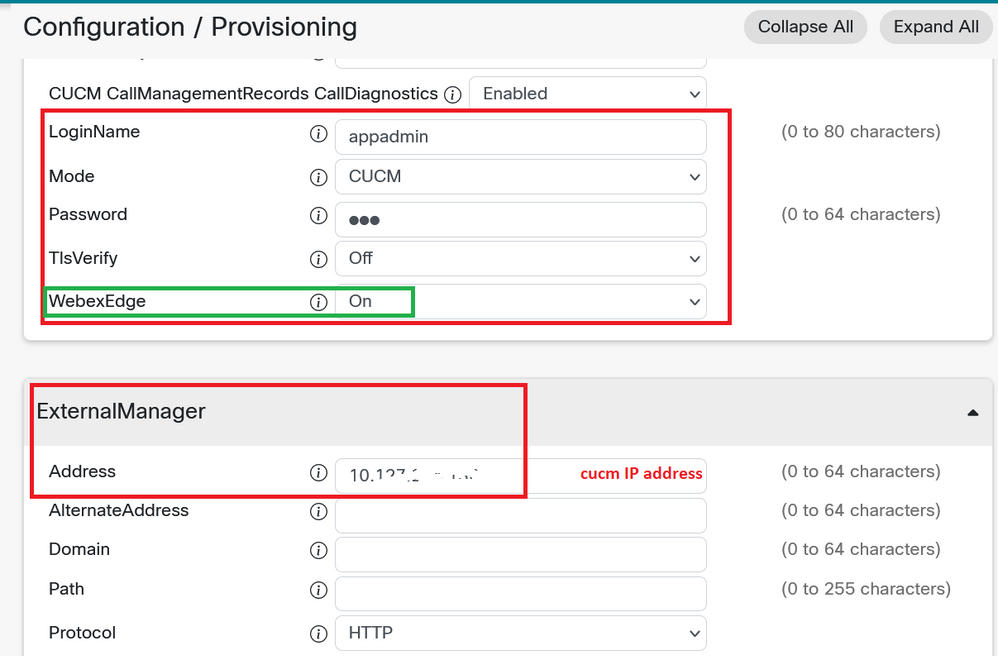
디바이스를 연결할 준비가 되면 클릭 Link 있습니다. 디바이스가 성공적으로 연결되면 Webex 디바이스 커넥터의 디바이스 상태가 Linked 녹색.

엔드포인트에서 포스트 에지 연결은 이미지에 표시된 대로 제어 허브에 생성됩니다.
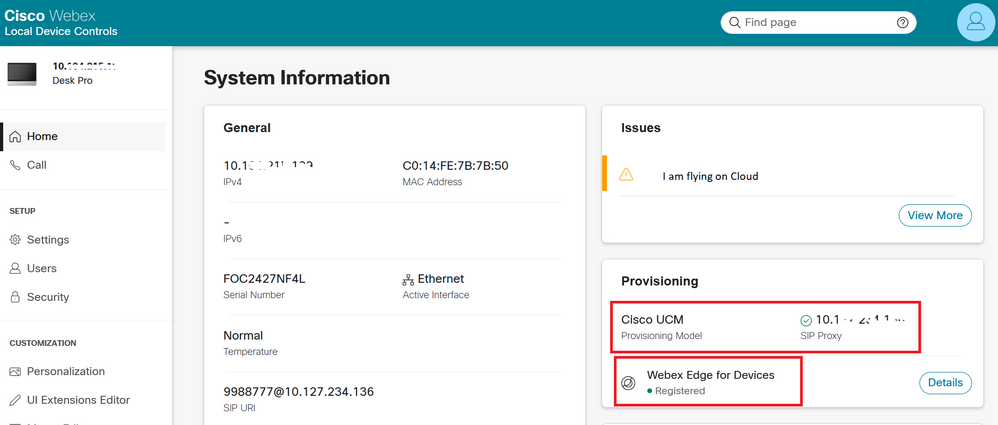
Webex Device Connector를 업그레이드하는 방법
Webex Device Connector가 클라우드에서 푸시 소프트웨어 업그레이드를 수신합니다. 알림을 받으면 커넥터를 업그레이드하는 것이 좋습니다.
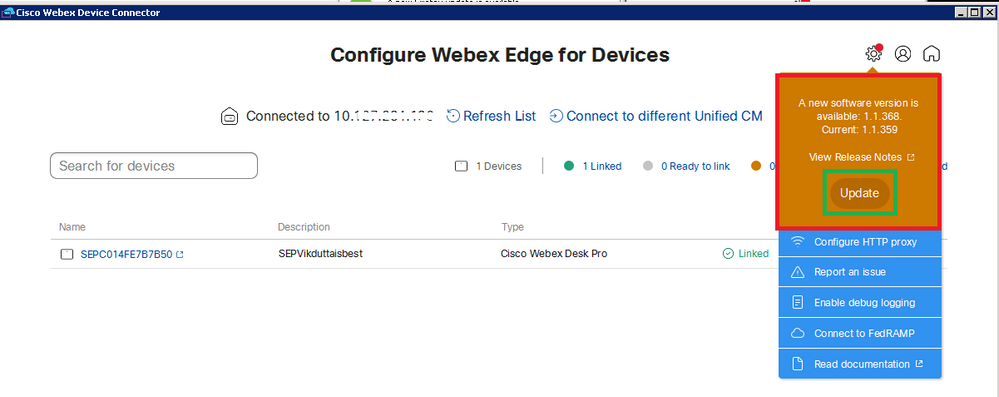
클릭 Update 다운로드가 시작됩니다. 다운로드가 완료되면 새 커넥터를 다시 설치해야 합니다. 선택 Link devices registered on CUCM. 이 문서에 앞서 설명한 대로 모든 디바이스를 가져오려면 CUCM IP/사용자 이름/비밀번호를 삽입합니다.
이제 이미지에 표시된 대로 커넥터가 성공적으로 업그레이드되었습니다.
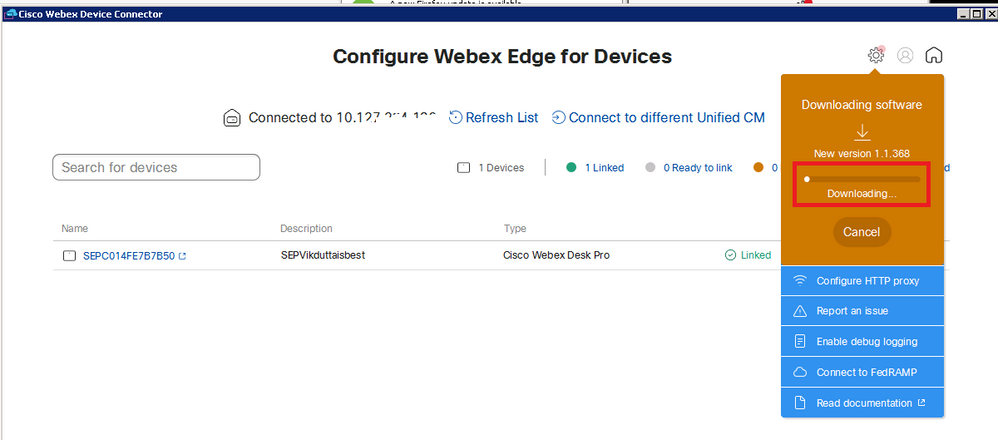
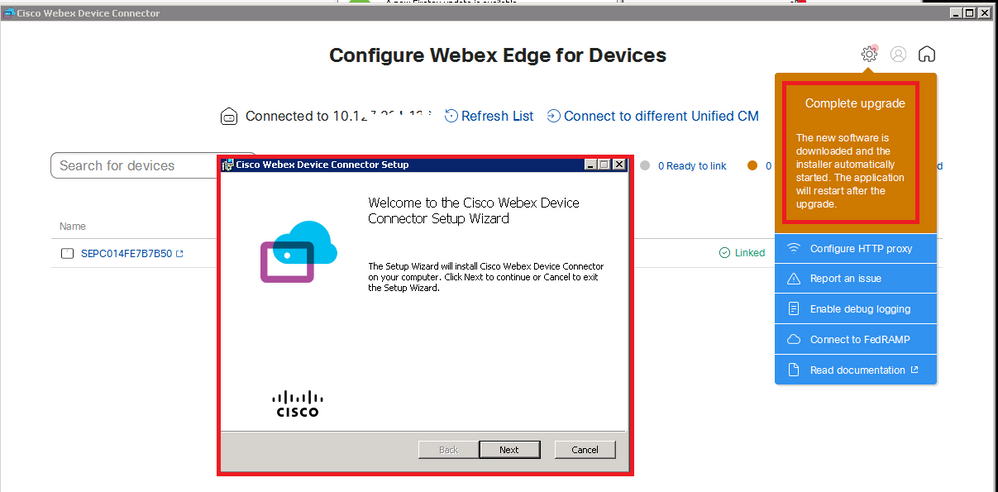
다음을 확인합니다.
현재 이 설정에 사용 가능한 확인 절차는 없습니다.
문제 해결
현재 이 설정에 사용할 수 있는 특정 문제 해결 정보가 없습니다.